Ställa in separata måttenheter för längd, area och volym
Du kan ställa in oberoende måttenheter för specifika markeringar genom att följa stegen nedan.Du måste använda Revu 20.2 eller senare för att ställa in oberoende måttenheter för längd. Uppdatera din programvara med installationsprogrammet som finns i appen eller besök vårt nerladdningscenter.
- Öppna panelen Mätningar
.
- I PDF:en gör du en mätning eller klickar på den mätningsmarkering som du vill ange en oberoende enhet för.
- På panelen Mätningar
syns valen för längdmått, areamått och volymmått (beroende på vilken mätningstyp du har valt). Du kan också ställa in måttenheter från verktygsfältet för egenskaper.
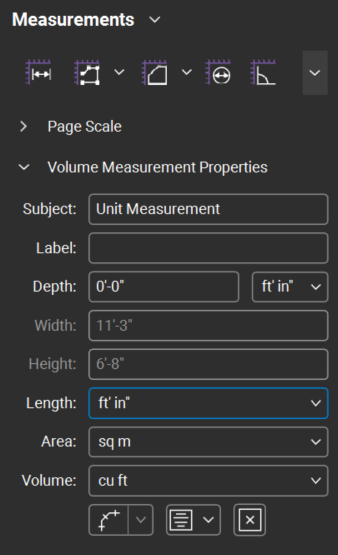
Panelen Mätningar i Revu 20 - Välj en måttenhet för längd, area eller volym. Enheterna kommer att visas automatiskt för den valda markeringen, oberoende av vilken skala sidan är i.
- Om du har verktygsfältet för egenskaper aktiverat kan du när som helst snabbt justera dina måttenheter.

Hur man justerar måttenheter med verktygsfältet för egenskaper
Ställa in anpassade måttenheter som standard
Med alternativet Ange som standard visar dina längd-, area- eller volymmått alltid dina oberoende enheter. Så här aktiverar du det:- När du har tillämpat oberoende enheter på en markering högerklickar du på markeringen.
- Klicka på Ange som standard.
Andra versioner av den här artikeln
Revu 2019
Ställa in separata måttenheter för area och volym
Du kan ställa in oberoende måttenheter för area och volym. Så här anger du separata måttenheter:- Öppna panelen Mätningar
.
- I PDF:en klickar du på den måttmarkering du vill ange en oberoende enhet för.
- Klicka på rullgardinsmenyn Enheter i verktygsfältet. Alternativ för Area och Volym visas.
- Välj en måttenhet för Areaeller Volym. Enheterna återspeglas automatiskt för den valda markeringen.
Ställa in anpassade måttenheter som standard
Med Ange som standard visar dina area- eller volymmått alltid dina oberoende enheter. Så här aktiverar du det:- När du har tillämpat oberoende enheter på en markering högerklickar du på markeringen.
- Klicka på Ange som standard.
Funktionen Lagra skalan på sidan fungerar individuellt för varje sida. Om du arbetar med en PDF-fil med flera sidor måste du alltså ställa in alternativet för varje sida.
Oberoende enheter kan tillämpas på ytor och volymer retroaktivt. Om du vill räkna om en tidigare uppmätt area eller volym med en nyligen angiven måttenhet klickar du bara på Räkna om. Alla mätningar på sidan räknas nu om med de aktuella måttenheterna.Ta mått
När de oberoende enheterna är konfigurerade används de enheter du har valt för alla mätverktyg.Revu 2018
Ställa in separata måttenheter för area och volym
Du kan ställa in oberoende måttenheter för area och volym, liksom den standardmåttenhet som används för linjära mätningar.Se till att kalibrera sidan innan du tar mått. Så här anger du separata måttenheter:- Klicka på panelen Mätningar
.
- Markera kryssrutan Oberoende enheter. Alternativ för Ytenhet och Volymenhet visas.
- Välj måttenhet för Ytenhet och Volymenhet.
- Om du vill behålla konfigurationen när PDF-filen sparas markerar du kryssrutan Lagra skalan på sidan . Annars tas inställningarna bort när PDF-filen stängs.
Om alternativet Lagra skalan på sidan inte är tillgängligt bläddrar du ner till avsnittet Alternativ på fliken Mätningar och väljer Använd inbäddad skala.
Funktionen Lagra skalan på sidan fungerar individuellt för varje sida. Om du arbetar med en PDF-fil med flera sidor måste du alltså ställa in alternativet för varje sida.
Oberoende enheter kan tillämpas på ytor och volymer retroaktivt. Om du vill räkna om en tidigare uppmätt area eller volym med en nyligen angiven måttenhet klickar du bara på Räkna om. Alla mätningar på sidan räknas nu om med de aktuella måttenheterna.Ta mått
När de oberoende enheterna är konfigurerade används de enheter du har valt för alla mätverktyg.Revu 2019
Revu 20
Revu 2018
Instruktioner
Markera
Mätning
En uppgradering är när du går från en huvudversion av Revu till en annan huvudversion av Revu. Att till exempel gå från Revu 2018 till Revu 2019 betraktas som en uppgradering. Lär dig hur du uppgraderar din Revu-licens till den senaste versionen.
